Skelbimas
„Windows 8“ atnaujinimo funkcija Kaip atkurti, atnaujinti ar atstatyti „Windows 8“ diegimąBe įprastos sistemos atkūrimo funkcijos, „Windows 8“ turi ir funkcijas, skirtas „atnaujinti“ ir „atkurti“ jūsų kompiuterį. Pagalvokite apie šiuos būdus, kaip greitai iš naujo įdiegti „Windows“ - išsaugokite asmeninius failus arba ištrinkite ... Skaityti daugiau leidžia greitai grąžinti „Windows“ sistemą į švarią, ką tik įdiegtą. Tai panašu į „Windows“ naujo diegimą, tačiau lengviau, greičiau ir išsaugomi jūsų asmeniniai failai. Jei atnaujinti nepavyksta arba neišsprendžia jūsų problemų, šie trikčių šalinimo patarimai turėtų padėti išspręsti problemą.
Atminkite, kad atnaujinus kompiuterį bus pašalinta visa įdiegta darbalaukio programinė įranga. Tai suteikia švaraus, naujo „Windows“ darbalaukio ir pašalina problemas, kurias sukelia trečiųjų šalių programinė įranga, tačiau tai reiškia, kad vėliau turėsite iš naujo įdiegti programinę įrangą. Jei iš naujo nustatysite kompiuterį, o ne atnaujinsite, viskas bus ištrinta, įskaitant visus asmeninius failus, kuriuos išsaugojote kietajame diske.
Naudokite „Windows 8“ diegimo laikmeną arba atkūrimo diską
Jei jūsų įkrovos krautuvas kada nors bus sugadintas, galite atsidurti nepavyko paleisti į „Windows 8“ Kaip išspręsti „Windows 8“ įkrovos problemas„Windows 8“ naudoja naują „hibridinio įkrovimo“ funkciją, kad pagerintų įkrovos laikus. Kai uždarote, jūsų kompiuteris iš tikrųjų neišsijungia paprastai - jis atlieka tam tikrą ribotą „užmigdymo“ režimą, kuriame saugoma būsena ... Skaityti daugiau arba eikite į įkrovos meniu ir naudokite parinktį Atnaujinti. Tokiu atveju dar yra dalykų, kuriuos galite padaryti.
Jei turite „Windows 8“ diegimo diską arba USB įrenginį, įdėkite jį ir paleiskite kompiuterį iš naujo. Spustelėkite parinktį Kitas, esančią „Windows“ sąrankos ekrane, spustelėkite Taisyti kompiuterį ir pamatysite meniu Išplėstinės paleisties parinktys, kuriame galite atnaujinti kompiuterį ir naudoti kitus trikčių šalinimo įrankius.
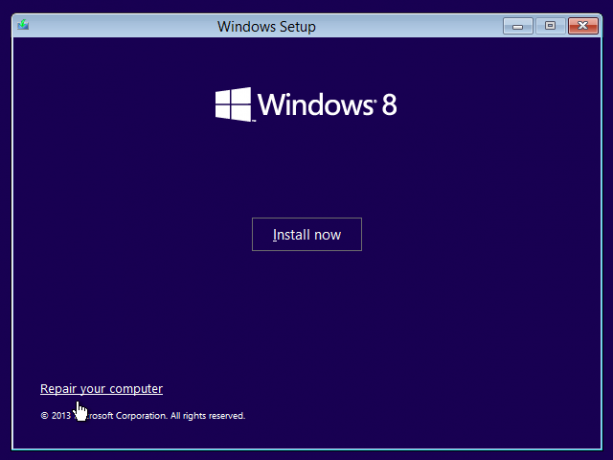
Jei neturite „Windows“ diegimo laikmenos, vietoj to galite įterpti atkūrimo diską. Jei to nepadarėte sukūrė atkūrimo diską Kaip sukurti „Windows 8“ atkūrimo diskąDienos, kai iš naujo įdiegiama „Windows“, jau seniai praėjo. Viskas, ko jums reikia taisyti „Windows 8“, yra atkūrimo diskas, esantis kompaktiniame diske / DVD diske, USB arba išoriniame standžiojo disko kaupiklyje. Skaityti daugiau dar galite sukurti vieną kitame kompiuteryje, kuriame veikia „Windows 8“. Norėdami tai padaryti, paspauskite „Windows“ klavišą, kad patektumėte į „Pradėti“ ekraną, „Pradėjimo“ ekrane įveskite „atkūrimo diskas“, kad ieškotumėte naudingumo, ir spustelėkite parinktį Sukurti atkūrimo diską. Eikite per vedlį ir naudokite parinktis, kad sukurtumėte atkūrimo diską, kurį galite naudoti su bet kokiu kompiuteriu.
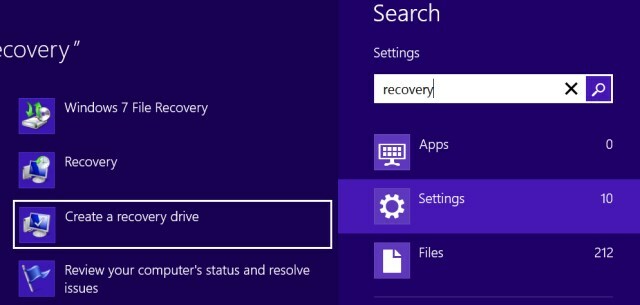
Perjunkite į numatytąjį kompiuterio atnaujinimo paveikslėlį
Funkcija Atnaujinti įjungta „Windows 8“ „Windows 8“ vadovasŠiame „Windows 8“ vadove aprašyta viskas, kas nauja „Windows 8“, pradedant planšetiniu kompiuteriu, pradedant nuo ekrano, baigiant nauja „programos“ koncepcija ir baigiant pažįstamu darbalaukio režimu. Skaityti daugiau paprastai naudoja vieną atkūrimo vaizdą, kurį gauna jūsų kompiuterio gamintojas arba „Microsoft“. Atnaujinęs kompiuterį, kompiuteris iš naujo įdiegs sistemos failus naudodamas atkūrimo paveikslėlyje esančius failus.
Tačiau sistemos administratoriams ir „Windows“ vartotojams yra galimybė sukurti savo atnaujinamus vaizdus naudojant recimg komanda Kiekvienas „Windows 8“ spartusis klavišas - gestai, darbalaukis, komandinė eilutė„Windows 8“ yra visa informacija apie sparčiuosius klavišus. Žmonės, turintys kompiuterius su jutikliais, naudoja liečiamuosius gestus, vartotojai, neturintys jutiklinių įrenginių, turi išmokti sparčiųjų klavišų klavišus, energetiniai vartotojai naudoja darbalaukio sparčiuosius klavišus ir naujus komandų eilutės klavišus ir ... Skaityti daugiau . Jei kurdami pasirinktinį atkūrimo atvaizdą naudojote komandą „recimg“, gali kilti jūsų vaizdo problemų. Pvz., Galbūt įdiegėte atkūrimo vaizdą įdiegę programą arba pakeitę sistemos parametrus, dėl kurių kilo problemų. Tokiu atveju atnaujinus kompiuterį sistema nebus švari.
Galite pamatyti, ar turite kelis atkūrimo vaizdus atidarę komandų eilutę kaip administratorių. Norėdami tai padaryti, paspauskite „Windows“ klavišą + X ir spustelėkite Komandinė eilutė (administratorius). Vykdykite šią komandą:
recimg / „ShowCurrent“
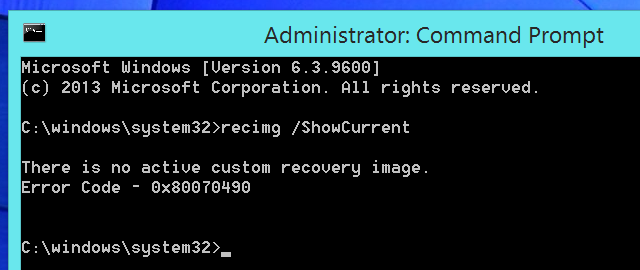
Jei pamatysite pranešimą, kuriame sakoma, kad neturite pasirinktinio atkūrimo vaizdo, galite sustoti čia. Žemiau esanti komanda padės tik tuo atveju, jei anksčiau sukūrėte tinkintą atkūrimo vaizdą ir nustatėte jį kaip numatytąjį.
Jei turite kelis atkūrimo vaizdus, paleiskite šią komandą:
recimg / išregistruoti
Panaudoję šią komandą dar kartą atlikite atnaujinimą, o jūsų kompiuteris vietoj to naudos numatytąjį atkūrimo vaizdą.
Pataisyti atnaujinimą, atstatyti iš naujo ir automatinį taisymą nepavykus paleisti
Pagal „Microsoft“dėl sugadinimo ir registro pažeidimo gali nepavykti atnaujinti, atstatyti ir automatiškai taisyti funkcijas. Tokiu atveju gali tekti modifikuoti savo registrą, kad jis galėtų tęstis. Atminkite, kad atlikus šią operaciją nebus įmanoma atnaujinti kompiuterio, vietoj to turėsite iš naujo nustatyti savo kompiuterį.
Jei kuri nors iš šių operacijų nepavyks, būsite grąžinti į pagrindinį ekraną. Jei esate, spustelėkite Trikčių šalinimo plytelę, spustelėkite Papildomos parinktys ir pasirinkite Komandinė eilutė.
Įspėjimas: Šis procesas turėtų būti naudojamas tik tuo atveju, jei iš viso negalite naudoti atnaujinimo, atstatyti ar automatinio taisymo operacijų. Vykdydami šias komandas negalėsite naudoti dabartinio „Windows“ diegimo ar atnaujinti savo kompiuterio; turėsite atlikti visišką nustatymą iš naujo.
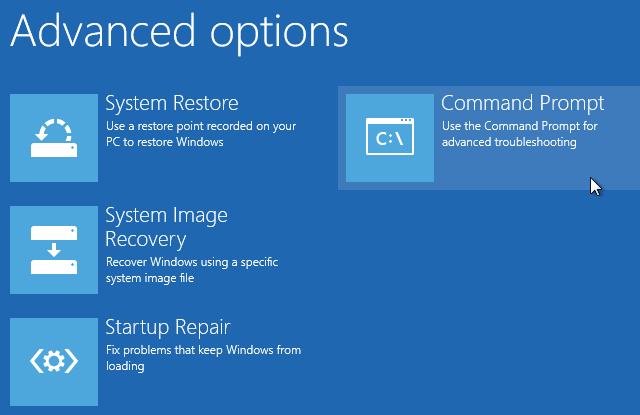
Įveskite slaptažodį, jei būsite paraginti, tada vykdykite šias komandas eilės tvarka:
cd% windir% \ system32 \ config
ren sistema system.001
ren programinės įrangos programinė įranga.001
išėjimas
Paleidę kompiuterį iš naujo, spustelėkite Išplėstinės parinktys, pasirinkite Trikčių šalinimas ir pasirinkite Reset your PC, kad atliktumėte naujo nustatymą.
Vietoj to iš naujo nustatykite savo kompiuterį
Jei sėkmingai atnaujinote savo kompiuterį, bet vis tiek kyla problemų, galbūt norėsite pabandyti atlikti „Reset“. Kai atnaujinate savo kompiuterį, „Windows“ saugo jūsų asmeninius failus ir parametrus. Gali būti, kad dėl kai kurių iš šių nustatymų kilo tam tikra problema. Reset išvalo viską ir atkuria kompiuterį į gamyklinę numatytąją būseną. Tai yra lygiai taip pat, kaip iš naujo įdiegti „Windows“ arba naudoti kompiuterio atkūrimo skaidinį.

Iš naujo įdiekite „Windows“
Kai visa kita nepavyksta, laikas iš naujo įdiegti „Windows“. Jei, atrodo, negalite naudoti atnaujinimo ar atstatymo operacijų, nesvarbu, ką darote, „Windows“ diegimas gali būti per daug sugadintas, kad galėtumėte išsaugoti. Jei taip, galite naudoti „Windows 8“ diegimo laikmeną norėdami iš naujo įdiegti „Windows“ savo kompiuteryje. Jei turite tik diegimo kompaktinį diską, galite sukurti „Windows 8“ diegimo programos USB diską Kaip įdiegti "Windows 8" iš USB atmintinėsJei norite įdiegti „Windows 8“, o jūsų kompiuteryje nėra DVD kaupiklio, nesate vienas. Nesvarbu, ar turite „Windows 8“ DVD, ar „Windows 8 ISO“ failą, atsisiųstą iš „Microsoft“, ... Skaityti daugiau iš jo. Tiesiog įdėkite diegimo laikmeną, paleiskite iš naujo ir eikite į diegimo procesą.
Tai gali užtrukti šiek tiek ilgiau, tačiau tai beveik tas pats, kas atlikti iš naujo. Vėliau gali tekti atsisiųsti kompiuterio tvarkykles iš gamintojo svetainės.
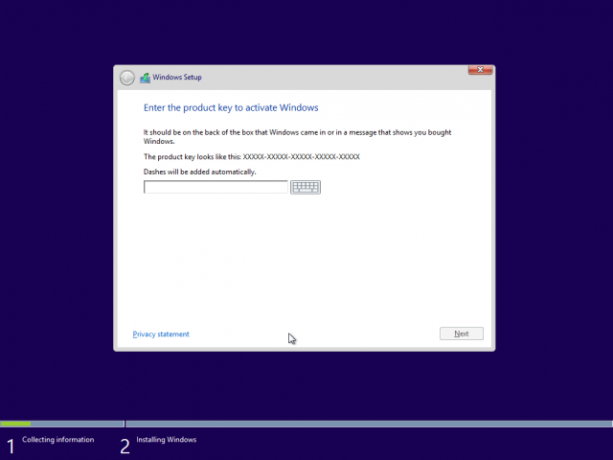
Išvada
Šie patarimai turėtų padėti išspręsti daugumą problemų. Jei visa kita nepavyksta, iš naujo įdiegę „Windows“ turėtų išspręsti iškilusias programinės įrangos problemas. Jei problemos išlieka, galbūt ieškote aparatūros problemos. Pvz., Jei atnaujinęs arba iš naujo įdiegęs „Windows“ jūsų kompiuteris ir toliau užšąla, gali būti, kad sugenda dalis jo aparatinės įrangos.
Ar žinote kitos naudingos informacijos, kaip pašalinti klaidas atnaujinant „Windows 8“? Palikite komentarą žemiau!
Vaizdo kreditas: „Intel Free Press“ „Flickr“
Chrisas Hoffmanas yra technologijų tinklaraštininkas ir visa apimantis technologijų narkomanas, gyvenantis Eugene, Oregone.

